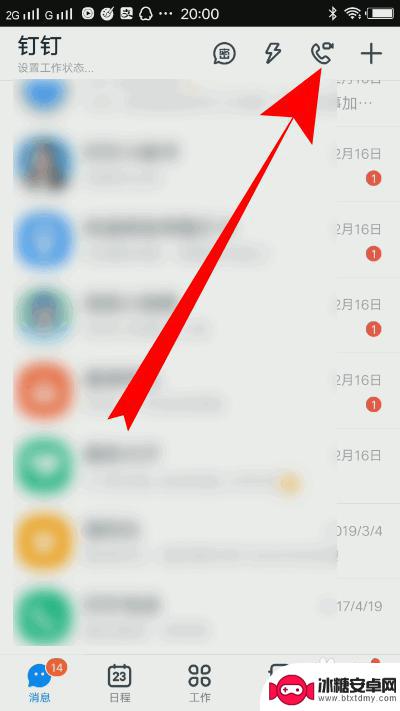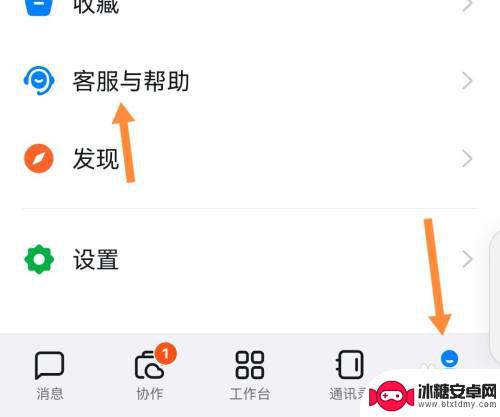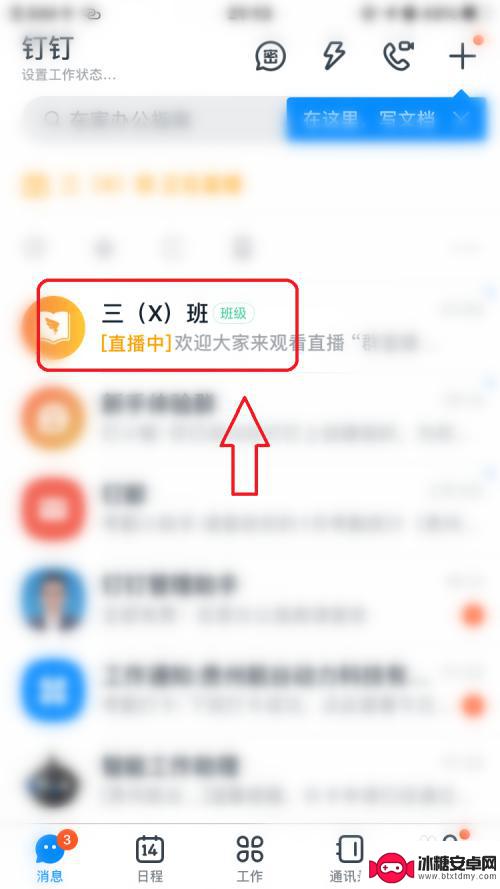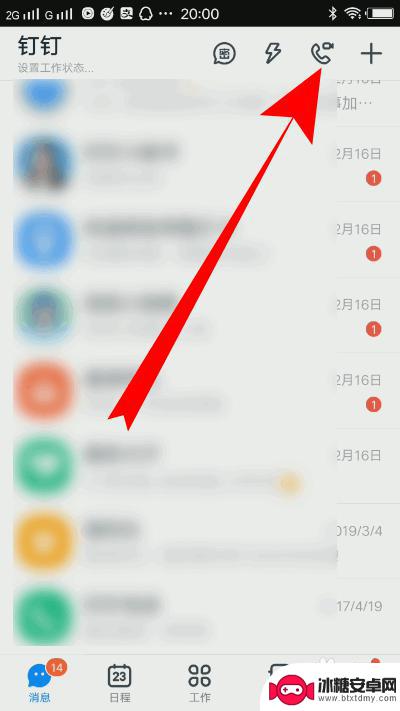钉钉如何在手机上直播互动 钉钉群直播互动面板怎么开启
钉钉如何在手机上直播互动,如今随着移动互联网技术的快速发展,人们对于实时互动的需求也越来越强烈,在这个背景下,钉钉作为一款集沟通、协作、办公于一体的企业级通讯工具,不仅提供了即时通讯、会议等功能,还推出了钉钉直播互动功能。这项功能可以让用户通过手机直播互动与其他成员进行实时交流和协作,大大提高了工作效率和沟通效果。而钉钉群直播互动面板的开启,则是实现这一功能的关键步骤。下面我们就来详细了解一下,如何在手机上开启钉钉群直播互动面板。
钉钉群直播互动面板怎么开启

一、钉钉手机端
1、打开钉钉群,点击界面右下角的“+”。
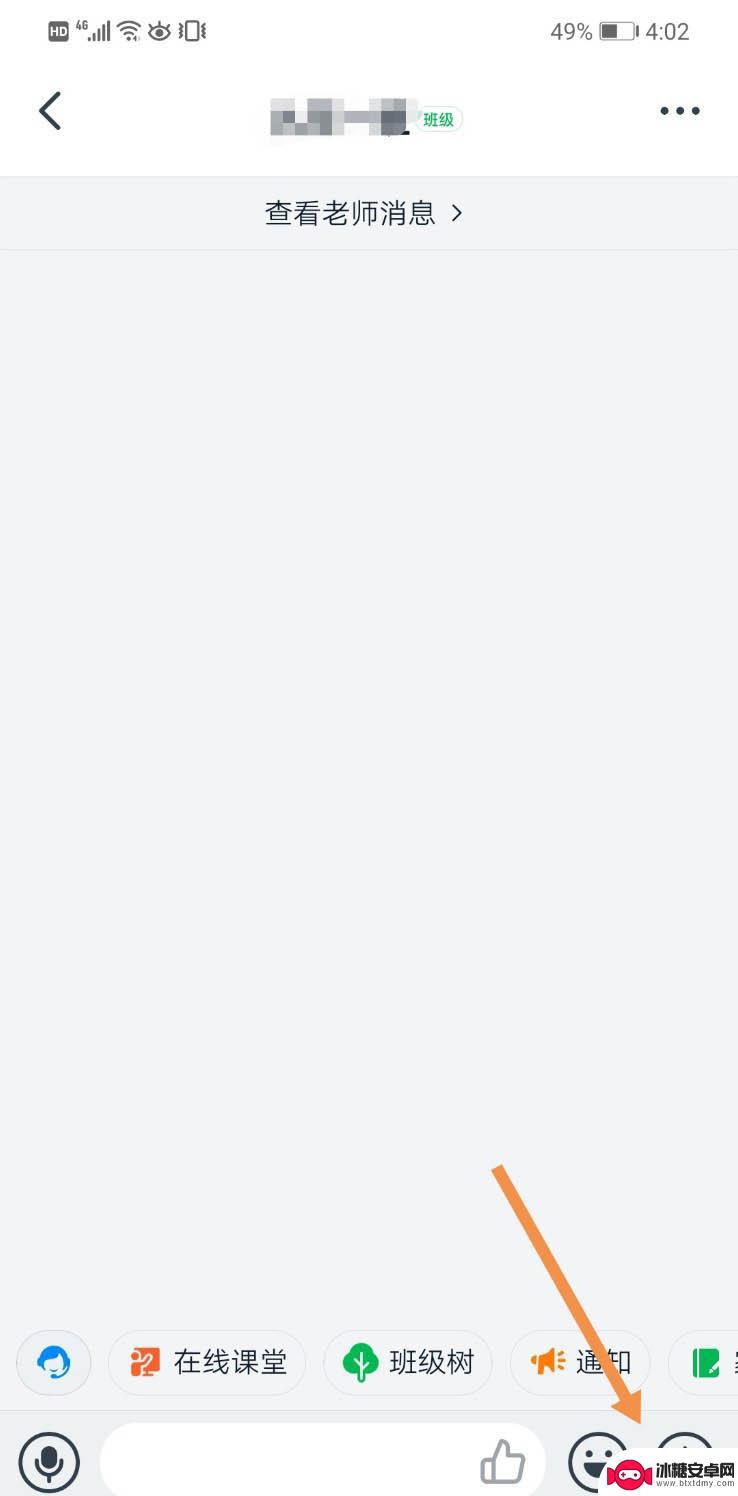
2、然后点击“群直播”。
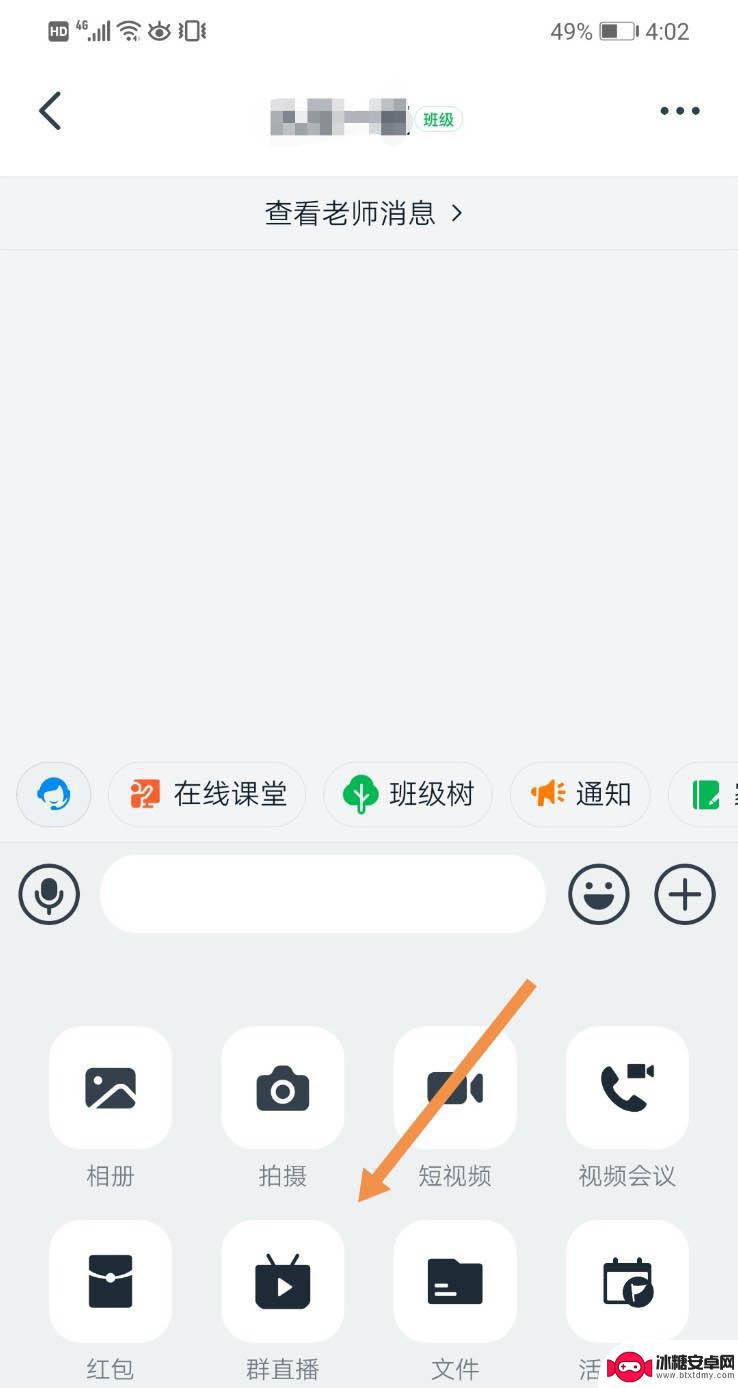
3、设置直播题目(也可以不设置),点击“开始直播”。
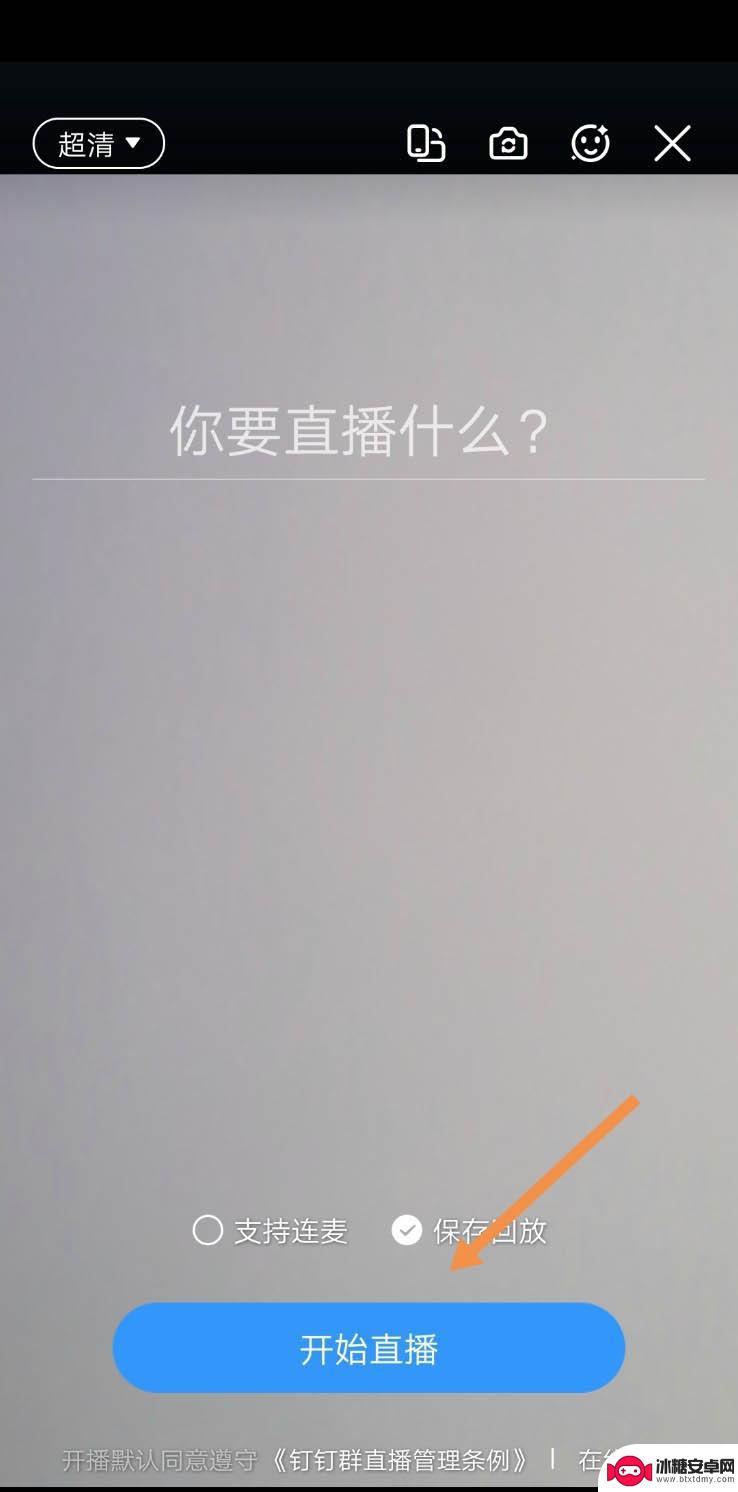
4、开始直播后,我们可以在界面左下角看到弹幕。也就相当于电脑版钉钉的互动面板。点击界面左下角的图标。
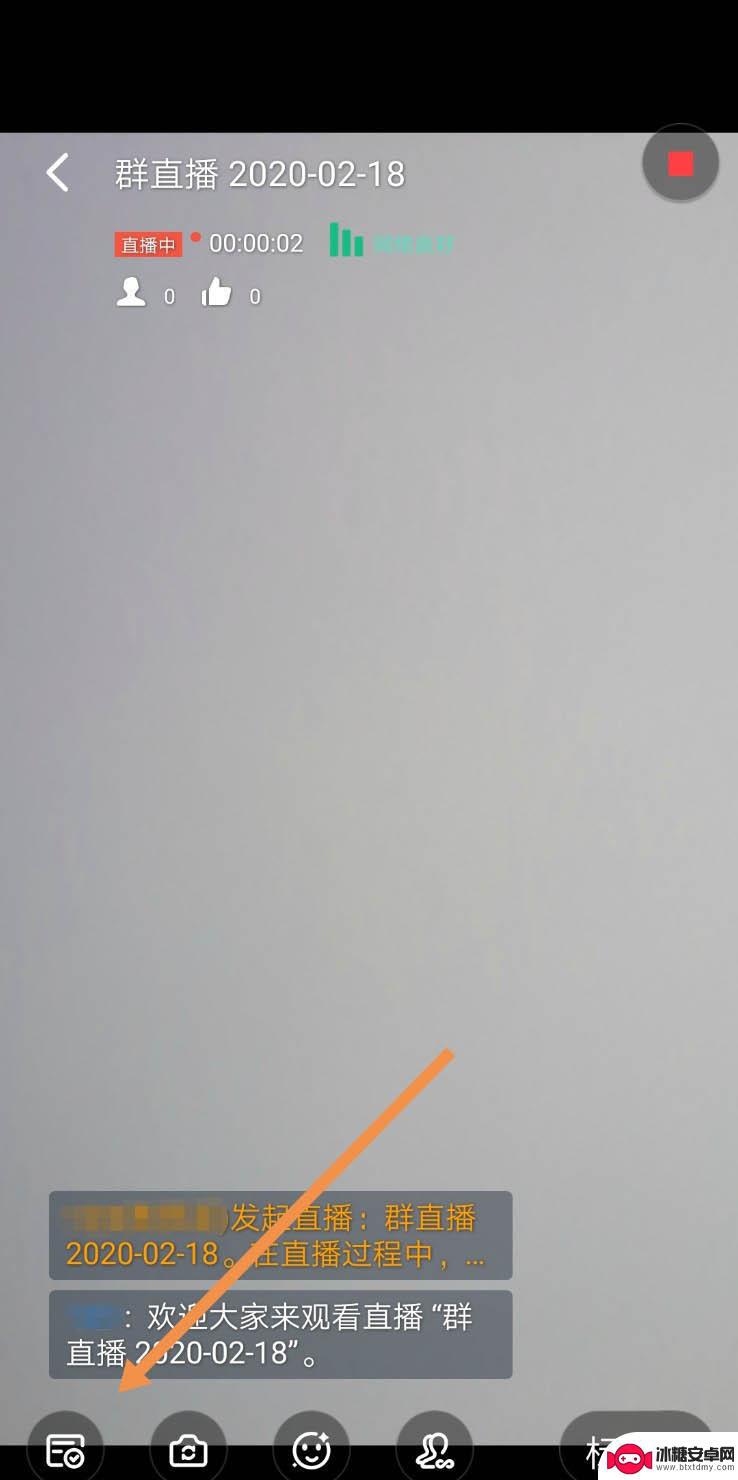
5、这样我们就成功关闭了互动面板,如果需要开启互动面板。可以再次点击该图标。

二、钉钉电脑端
1、打开钉钉群,点击“群直播”的图标。
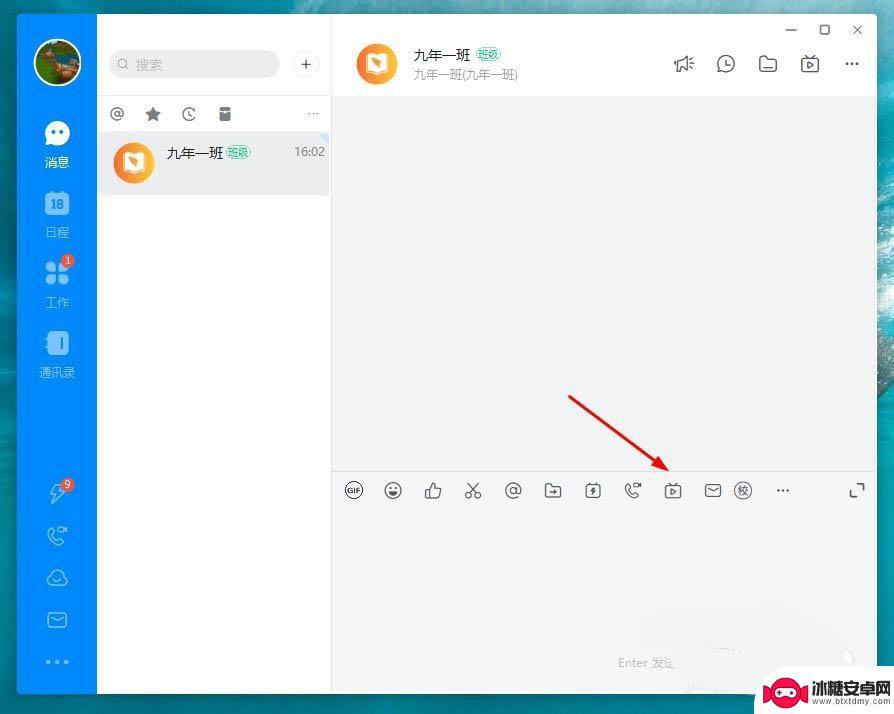
2、填写直播主题,选择直播模式,点击“创建直播”。
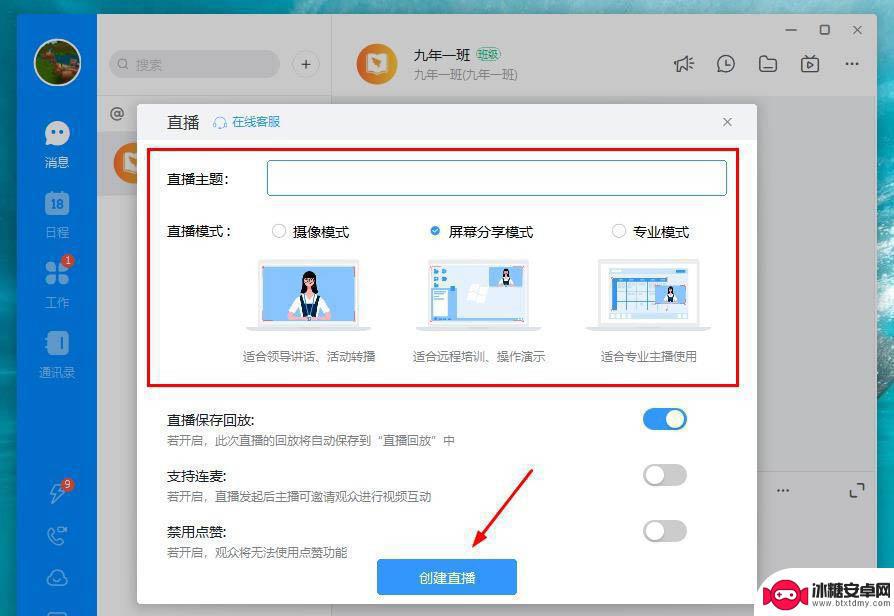
3、如果我们选择“摄像模式”,在界面右侧可以看到互动面板。
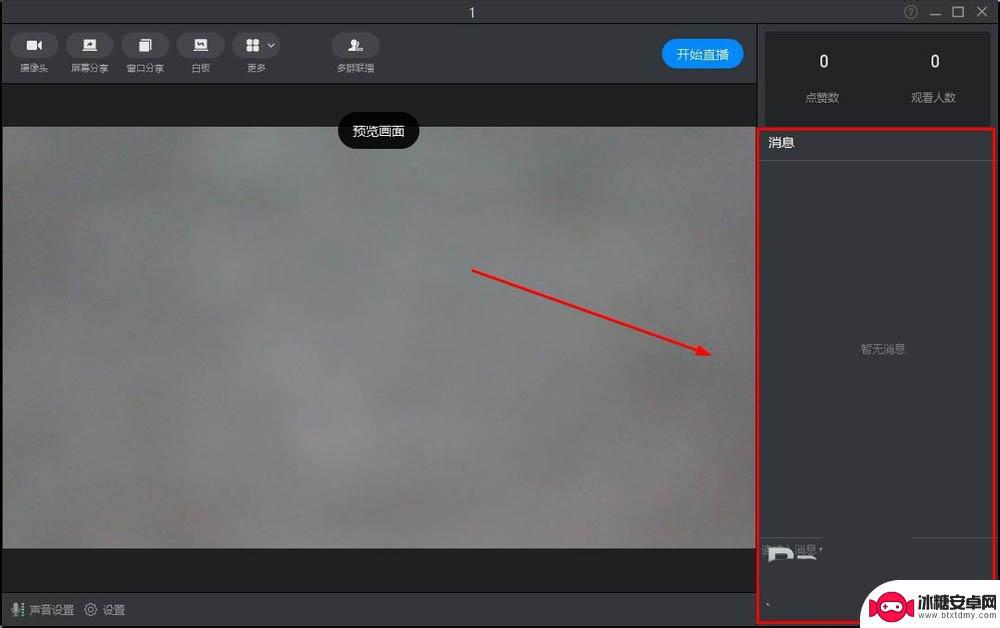
4、如果选择“屏幕分享模式”,点击界面最上方的“互动面板”。可以开启互动面板。
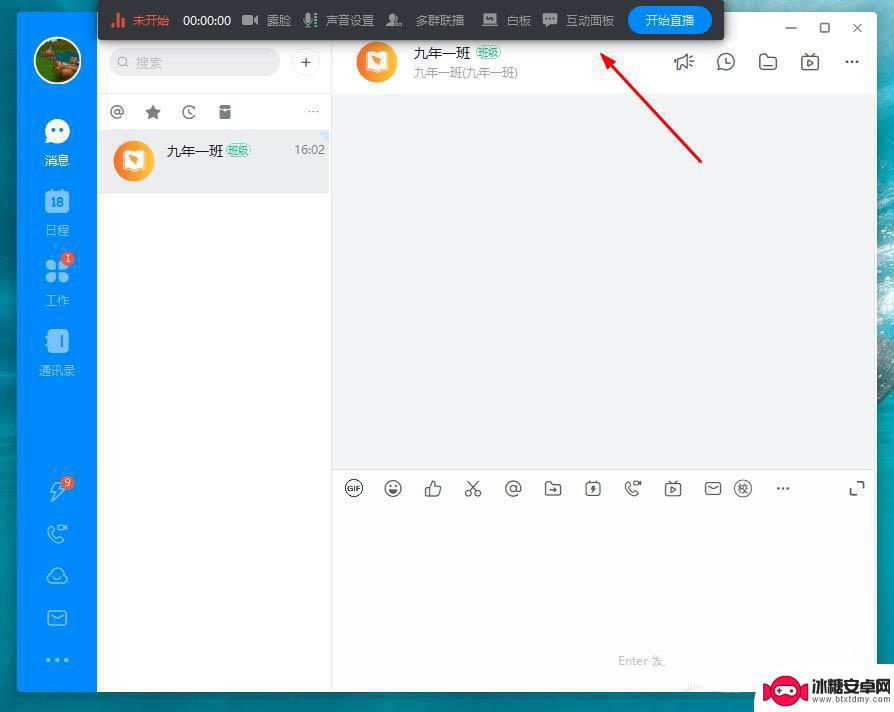
5、如图所示,右侧的黑框就是互动面板。
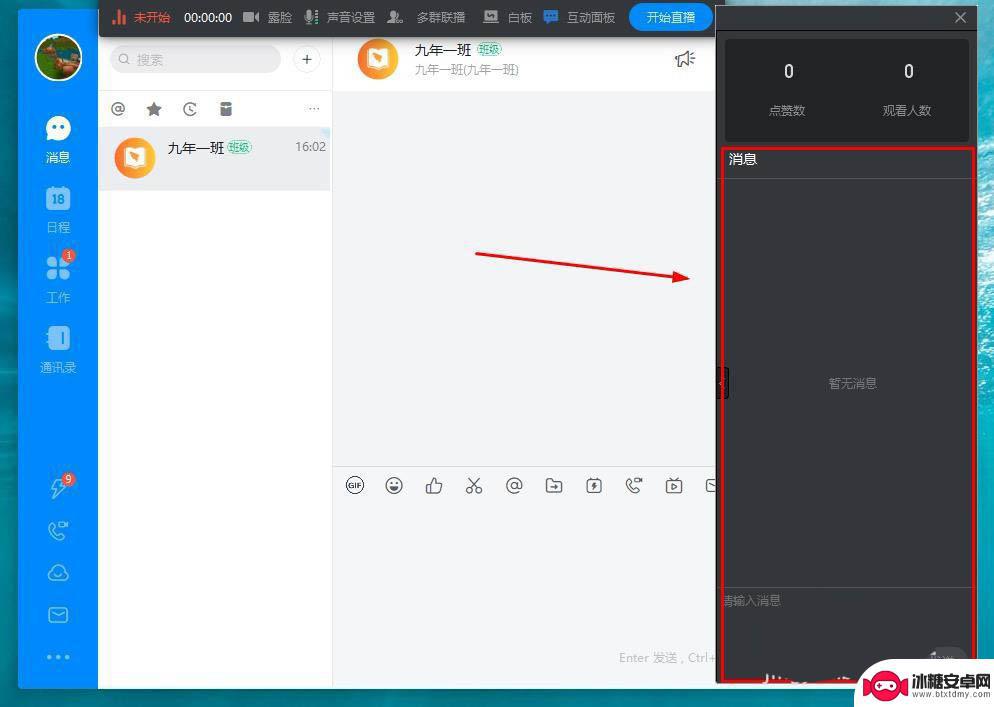
6、点击互动面板左侧的小箭头,我们可以看到更多直播信息。
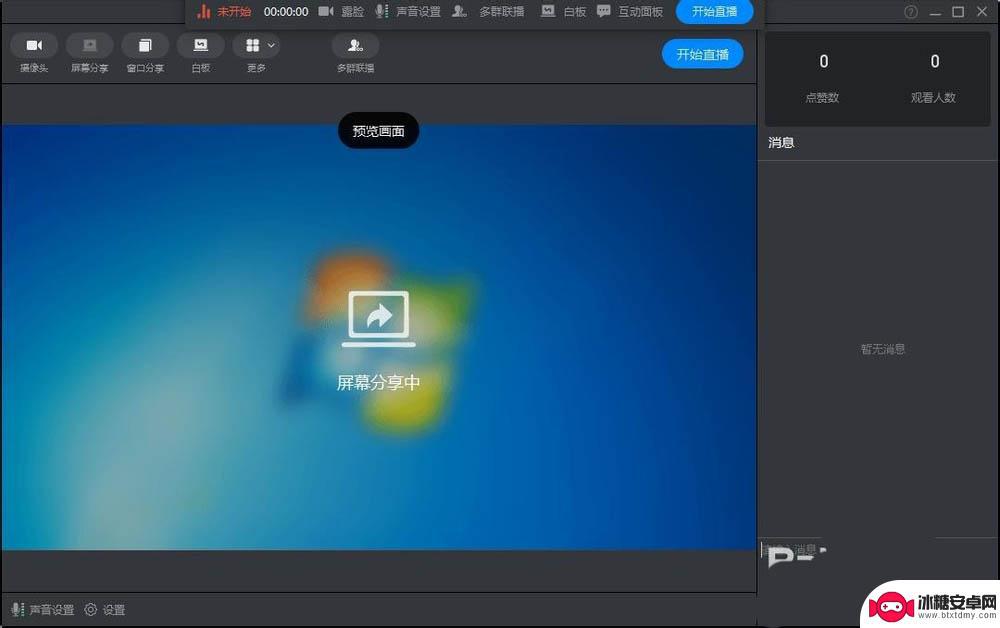
钉钉怎么互换名片?钉钉互相交换名片的技巧
钉钉家校本怎么修改删除评语? 钉钉评语的操作方法
钉钉直播怎么调清晰度? 钉钉直播视频清晰度的设置方法
以上就是在手机上进行钉钉直播互动的所有内容,如果还有任何疑问,请按照小编的步骤进行操作,希望这些信息对您有所帮助。
相关教程
-
手机钉钉群如何直播上课 手机钉钉如何使用直播功能讲课
手机钉钉群如何直播上课,随着移动互联网的快速发展,手机钉钉群直播上课成为了一种越来越受欢迎的教学方式,手机钉钉作为一款专为企业和教育机构打造的智能办公工具,其内置的直播功能为教...
-
钉钉直播回放怎么永久保存 钉钉直播视频永久观看
随着钉钉直播的普及和应用,很多用户都想知道如何永久保存钉钉直播的回放视频,以便日后可以随时观看,事实上钉钉直播提供了方便的保存和观看功能,使用户可以随时回顾直播内容。通过简单的...
-
钉钉直播手机切换平板时间怎么算的 电脑手机钉钉一起看视频时会算时长吗
随着钉钉直播的普及和应用范围的扩大,许多用户都开始关注一些实际操作问题,例如钉钉直播手机切换平板的时间如何计算,或者在电脑和手机上同时观看钉钉视频时,是否会被计算为总观看时长,...
-
怎样把手机钉钉视频会议链接发到钉钉群里 怎样将钉钉直播视频发送到群组
怎样把手机钉钉视频会议链接发到钉钉群里,钉钉是一款非常适合企业办公使用的应用,其中视频会议和直播功能也备受欢迎,钉钉用户在使用视频会议和直播功能时,往往需要将链接分享到钉钉群组...
-
钉钉手机直播上课怎么放ppt课件 手机钉钉如何下载并播放课件
钉钉手机直播上课已经成为了现代教育中不可或缺的一种方式,许多老师和学生在使用钉钉手机直播时常常面临一个问题,那就是如何放置PPT课件并进行播放。钉钉作为一款多功能的移动办公平台...
-
如何用手机在钉钉上直播授课 手机钉钉如何直播讲课
随着科技的不断发展,手机已经成为人们生活中不可或缺的一部分,在教育领域,手机也被广泛运用,例如利用手机在钉钉上直播授课。通过手机钉钉直播讲课,教师可以实现在线授课,学生可以随时...
-
如何设定手机无线充电 苹果无线充电如何设置
现手机无线充电已经成为很多手机用户的选择,而苹果手机也不例外,对于苹果手机用户来说,如何正确设置手机的无线充电功能,是一个比较重要的问题。苹果手机的无线充电设置相对简单,只需要...
-
手机如何远程遥控电脑 手机远程控制电脑开机方法
随着科技的不断发展,如今我们可以利用手机远程控制电脑,实现一些远程操作的便利,想象一下即使身处千里之外,只需一部手机就能轻松地开启电脑,进行文件传输、查看资料等操作,这种便捷的...
-
手机图库照片如何拼接 手机拼接图片软件下载
手机拼接图片已经成为一种流行的趋势,许多人喜欢利用手机图库中的照片来进行拼接,创造出独特且有趣的作品,为了实现这一目的,我们可以通过下载手机拼接图片软件来轻松实现。这些软件提供...
-
手机小划痕怎么处理 手机屏幕划痕处理小窍门
随着手机使用频率的增加,手机屏幕上的划痕也难免会出现,不仅影响美观,还可能影响触控灵敏度。在日常使用中我们可以采取一些小窍门来处理手机屏幕上的小划痕,比如使用专门的手机保护膜、...